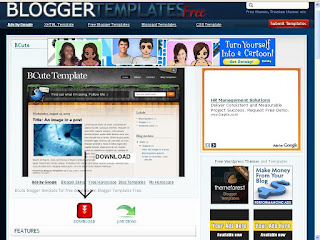Sambung Blogger ke domain bukan Google

Sambung ke domain bukan Google anda daripada Blogger Langkah 1: Sediakan domain anda dalam Blogger Log masuk ke Blogger . Di bahagian atas sebelah kiri, pilih blog. Daripada menu di sebelah kiri, klik Tetapan . Di bawah “Penerbitan”, klik Domain tersuai . Taip URL domain yang telah anda beli. Klik Simpan . Anda akan mendapat ralat dengan dua CNAME: CNAME Blog : Untuk nama, masukkan nama sebagai subdomain, seperti "blog." atau "www." Untuk destinasi, masukkan “ ghs.google.com .” CNAME Keselamatan: “Nama: XXX, Destinasi: XXX.” Maklumat ini berbeza untuk setiap orang dan adalah khusus untuk blog dan Akaun Google anda. Langkah 2: Sediakan tetapan pembekal domain bukan Google anda Pergi ke tapak web pembekal domain anda dan cari Sistem Nama Domain (DNS) dalam panel kawalan. Di bawah "Nama, Label atau Hos", masukkan subdomain daripada langkah 7 di atas. Di bawah "Destinasi, Sasaran atau Menuding pada", masukkan "ghs.google.com." Masuk